在您日常使用电脑的过程中,如果出于个人隐私保护的考虑需要暂时离开一会儿,那么不妨尝试运用屏幕保护程序为您的电脑设置防护措施。那么这个win10屏保设置究竟应该如何进行呢?
1、首先,在电脑屏幕左下方位置,查找并用鼠标左键点击"开始"图标的按键。
2、之后,从弹出的选项列表中精准定位到设置选项,而后再用鼠标左键点击。
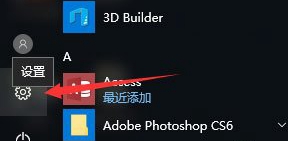
3、随后,找到个性化设置选项,在这里可设置背景图片,锁屏界面以及各类系统色彩等。
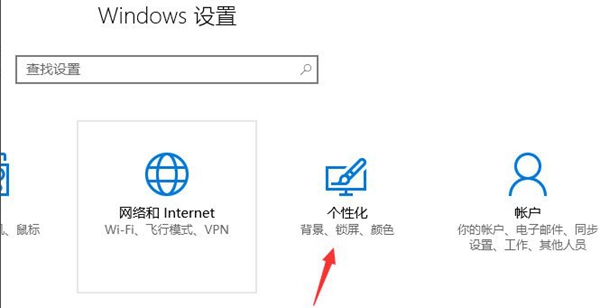
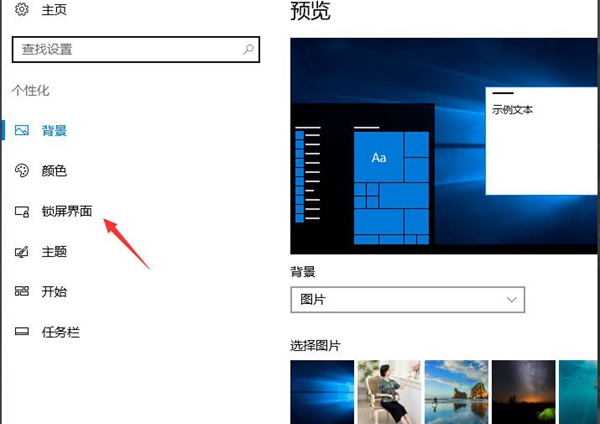
4、然后,找到锁屏界面选项,点击它,右侧的窗口会切换至锁屏界面的相关设定下。

如果您是新用户,请直接将本程序的所有文件上传在任一文件夹下,Rewrite 目录下放置了伪静态规则和筛选器,可将规则添加进IIS,即可正常使用,不用进行任何设置;(可修改图片等)默认的管理员用户名、密码和验证码都是:yeesen系统默认关闭,请上传后登陆后台点击“核心管理”里操作如下:进入“配置管理”中的&ld
 0
0

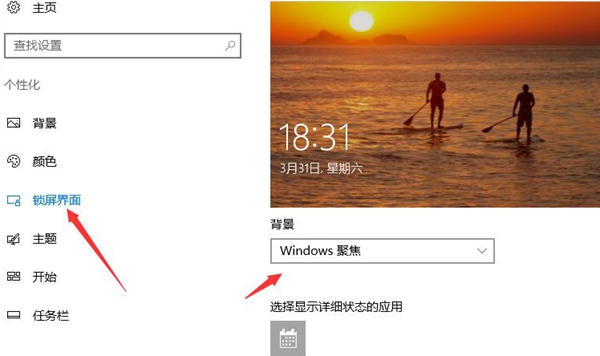
5、将页面往下拉动至最底端,锁定屏幕保护设置,再次单击,即可打开全新的屏幕保护设置对话框。
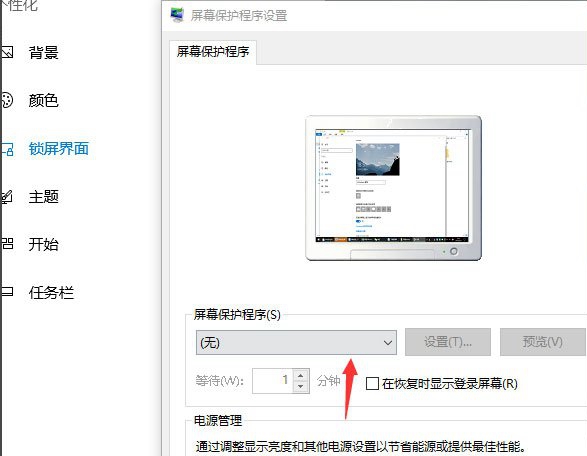
6、在屏幕保护设置对话框内部,点击下拉箭头,挑选屏保样式,在屏幕保护时间里设置好等待时间即可。
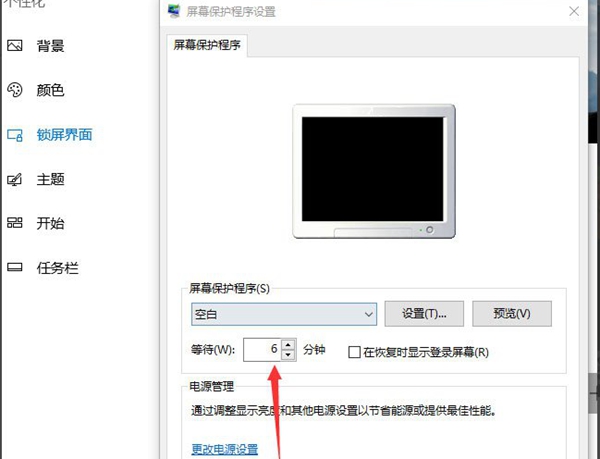
Ps:这里的屏保时间是指系统在未使用的情况下进入到屏保的时间。
以上就是如何设置win10的屏保的详细内容,更多请关注php中文网其它相关文章!

每个人都需要一台速度更快、更稳定的 PC。随着时间的推移,垃圾文件、旧注册表数据和不必要的后台进程会占用资源并降低性能。幸运的是,许多工具可以让 Windows 保持平稳运行。

Copyright 2014-2025 https://www.php.cn/ All Rights Reserved | php.cn | 湘ICP备2023035733号